Maler siderer et uunnværlig verktøy når det kommer til å skape et konsekvent design for omfattende dokumenter. Når du bruker Affinity Publisher, reduserer bruken av maler sider ikke bare tidsbruken, men sørger også for at utformingen av sidene dine forblir enhetlig. Denne veiledningen tar deg gjennom prosessen med å opprette og bruke maler sider samt implementering av en kontinuerlig side nummerering.
Viktige innsikter
- Maler sider tilbyr en grunnleggende layout som gjelder for alle sider i dokumentet ditt.
- Med maler sider kan du utføre endringer på flere sider samtidig.
- Effektiv opprettelse av maler kan lette overholdelse av designretningslinjer og øke effektiviteten i arbeidet.
- Å implementere sidenummer på maler sider sikrer automatisk og konsekvent sidenummerering.
Trinn-for-trinn veiledning
1. Oppretting av en maler side
Åpne Affinity Publisher og gå til "Maler sider". Du kan opprette en ny maler side ved å høyreklikke på en eksisterende maler side og velge "Dupliser". Dette vil hjelpe deg med å lage et grunnlag for layouten din.
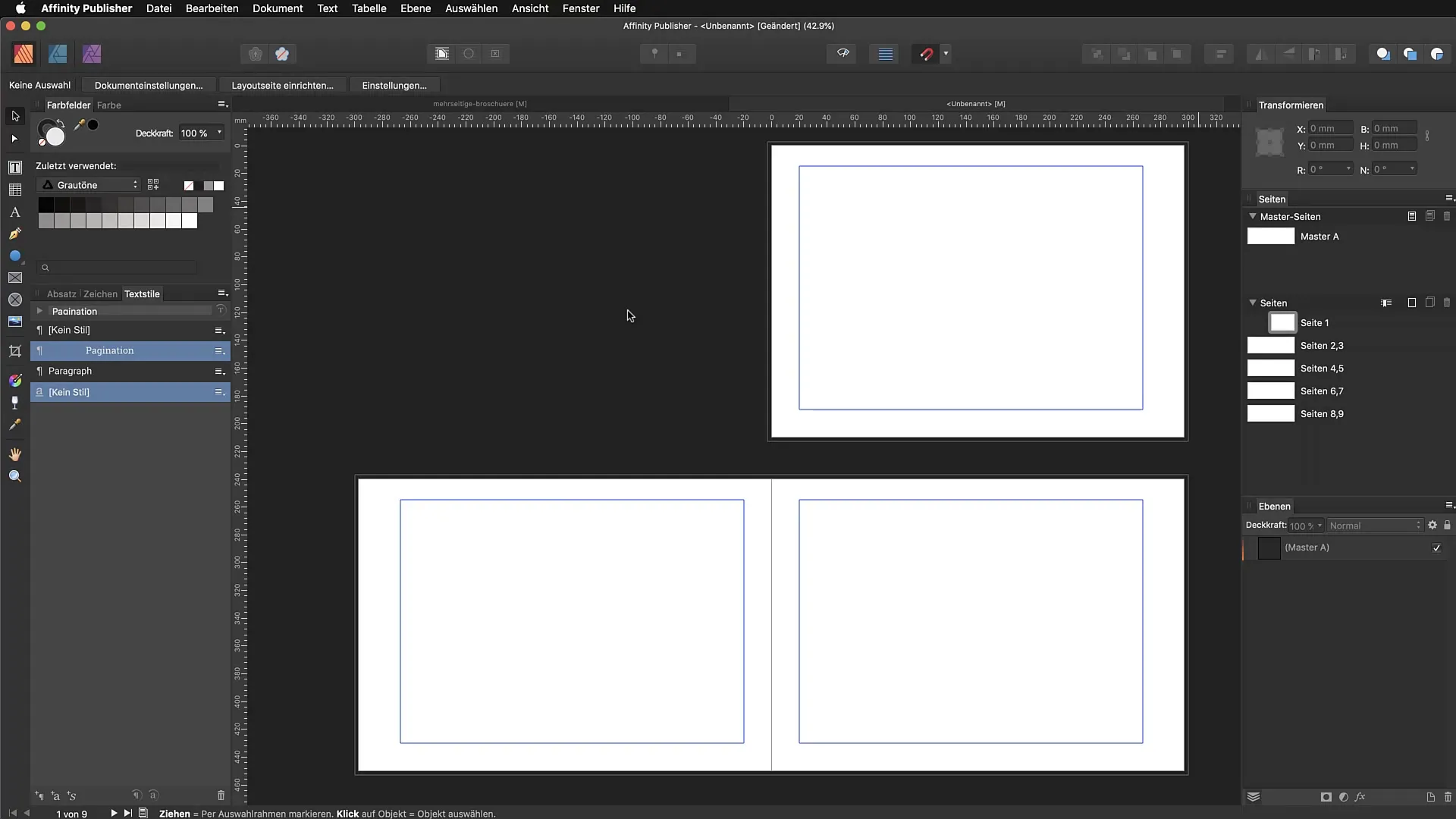
2. Sett opp hjelpelinjer og kolonner
Dobbeltklikk på din nye maler side for å gå til hovedområdet. Gå til "Vis" og velg "Konfigurer hjelpelinjer". Her angir du antall kolonner og avstanden mellom dem. Du kan for eksempel velge seks kolonner med en avstand på 8 mm. Endring av disse innstillingene vil påvirke alle sider som bruker denne maler siden.
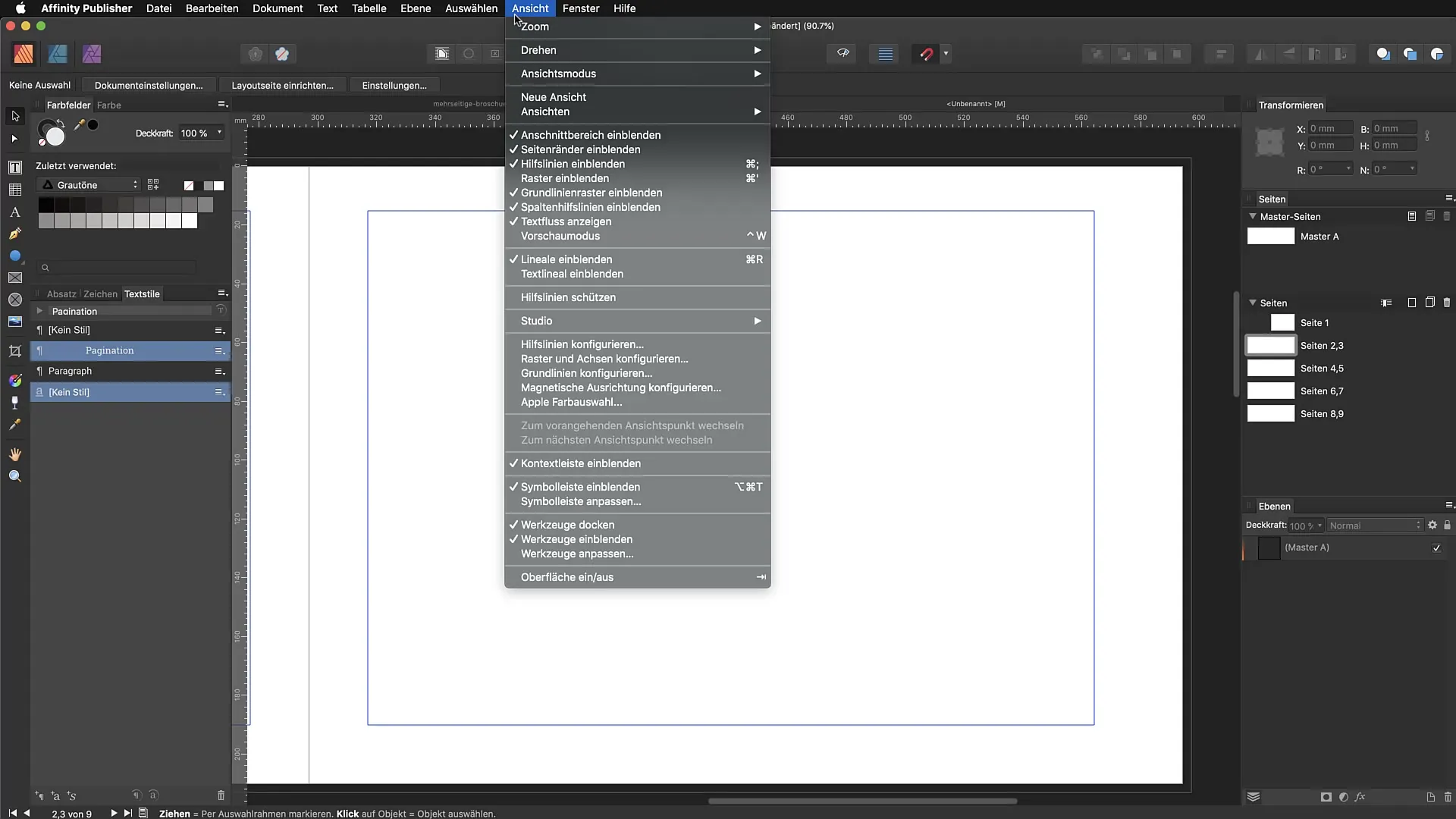
3. Påføring av maler siden på enkelt sider
Etter at du har satt opp hjelpelinjene, anvend maler siden på dine enkelt sider. Dette gjør du ved å føre markøren over de berørte sidene og velge riktig maler side. Dermed vil det forenede layoutet bli anvendt på sidene.
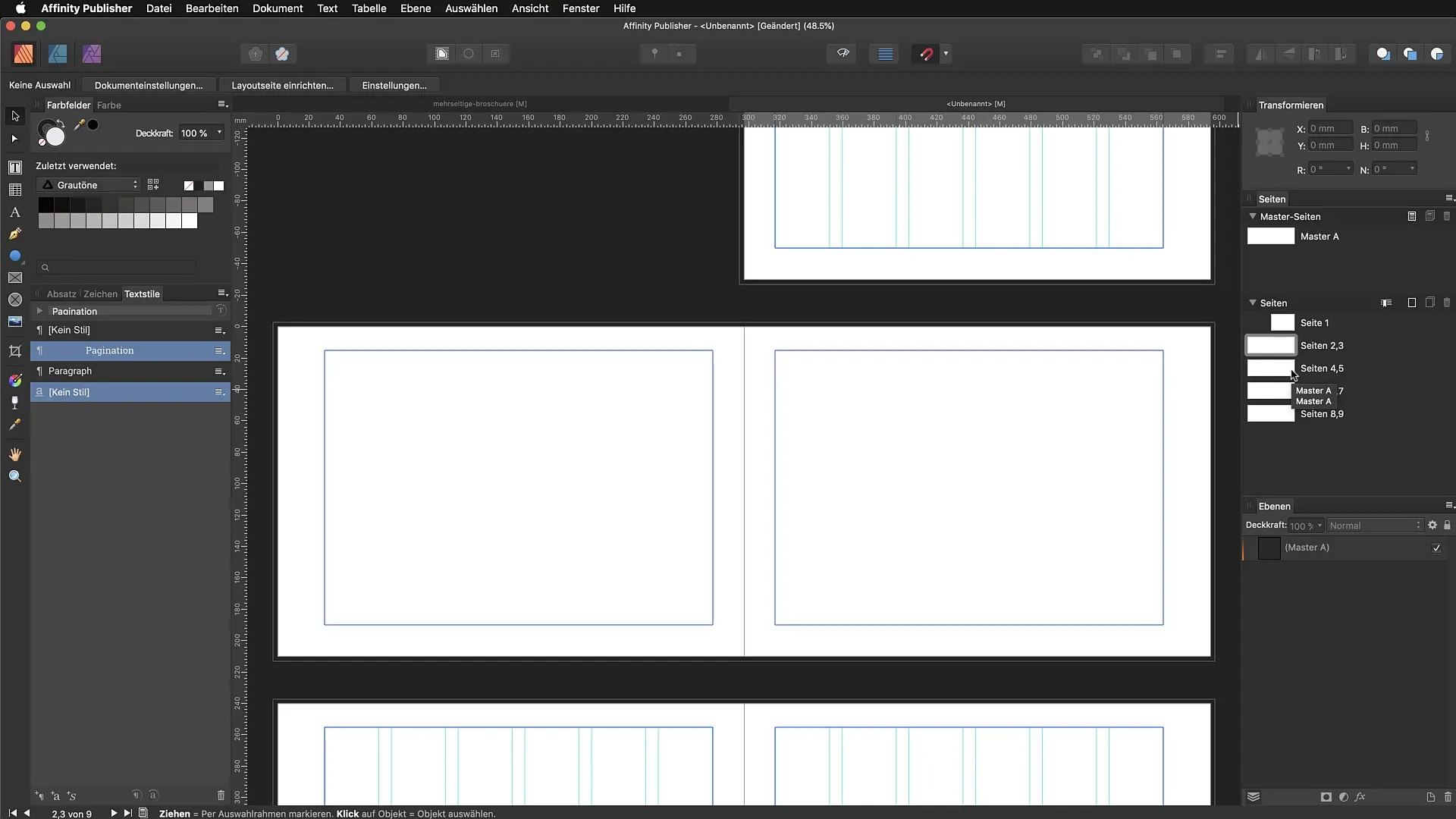
4. Oppretting av sidenummer
For å opprette en sidenummerering, bruk tekstverktøyet. Dra en tekstboks på maler siden og gå deretter til "Tekst" > "Sett inn" > "Felt" > "Sidenummer". Dette vil automatisk vise sidenummeret på hver side som bruker denne maler siden.
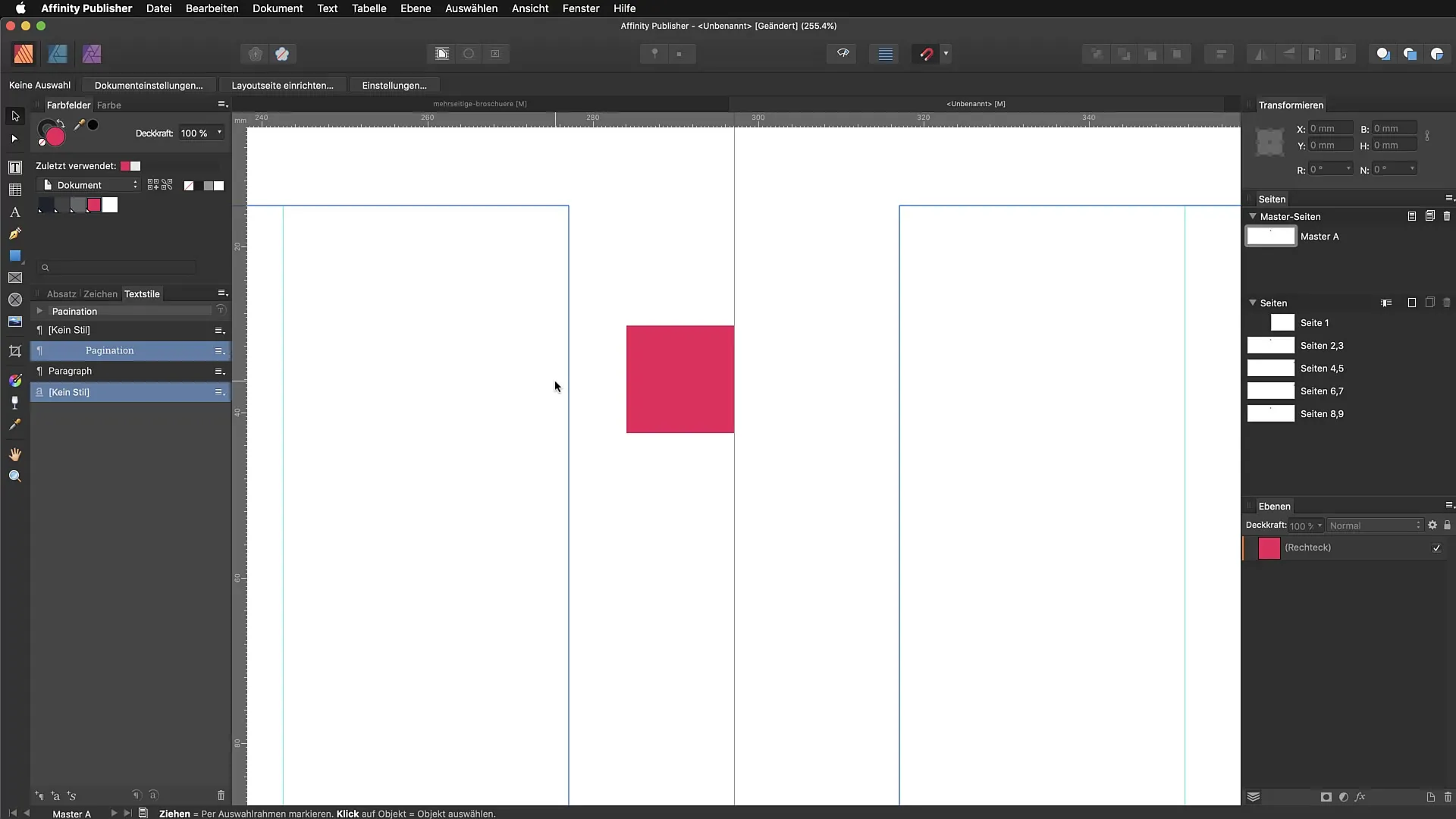
5. Formatering av sidenummer
Gå til tekststilinnstillingene og velg en passende stil. Du kan justere formatet etter egne preferanser, som for eksempel skrifttype og størrelse. Dette sørger for at sidenumrene fremstår profesjonelt og harmonisk.
6. Kopiering av elementer
Hvis du ønsker å justere designet for venstre og høyre side, kan du kopiere elementer fra en side til en annen. Sørg for å bruke maler siden på de aktuelle sidene hvis dette ikke skjer automatisk.
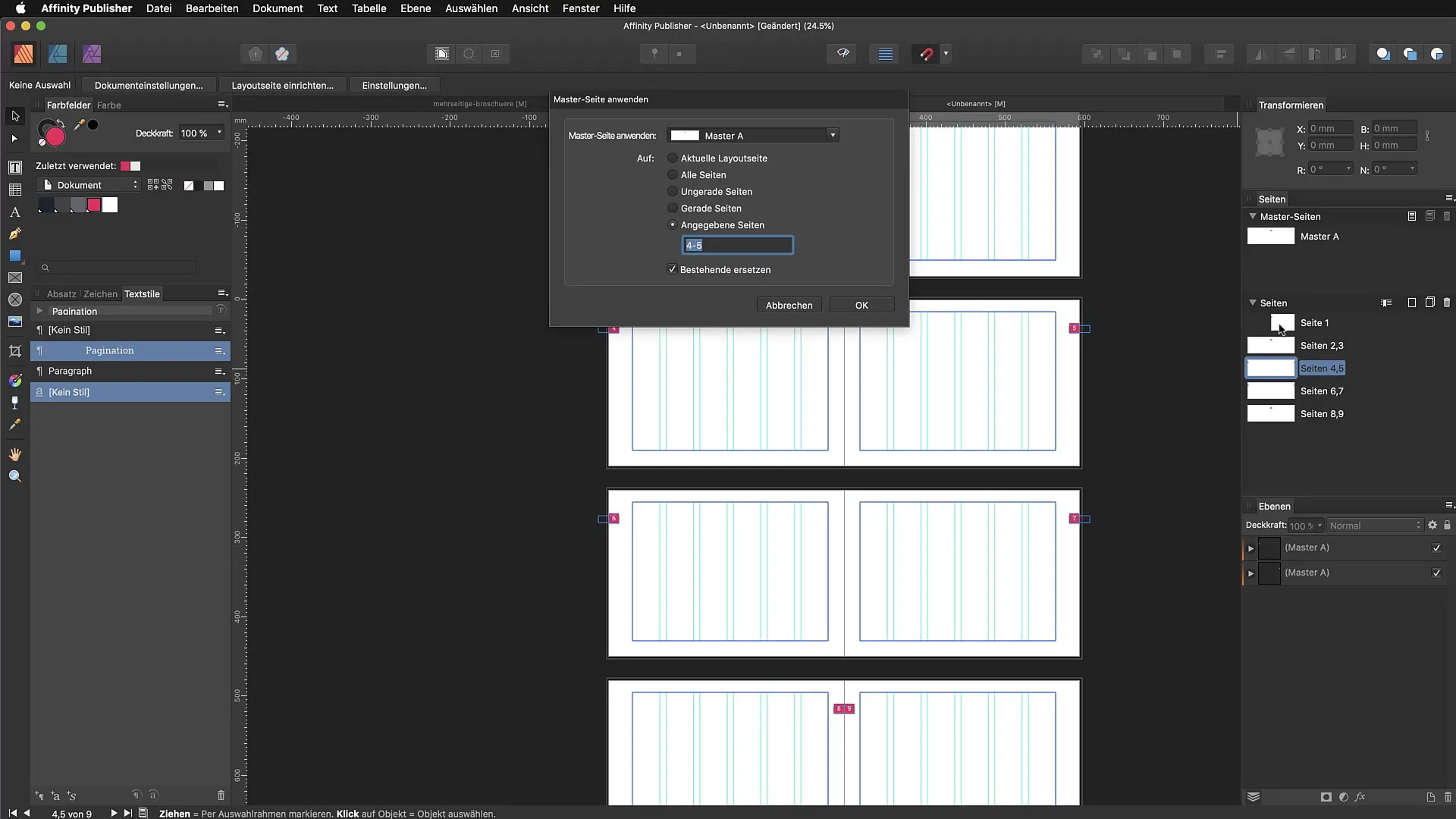
7. Legge til flere designelementer
Du kan legge til ekstra designelementer til maler siden, som for eksempel rammer eller logoer. For å lage en ramme kan du enten dra opp et rektangel og justere farge og kontur. Dette gir siden din mer struktur og gjenkjennelighet.
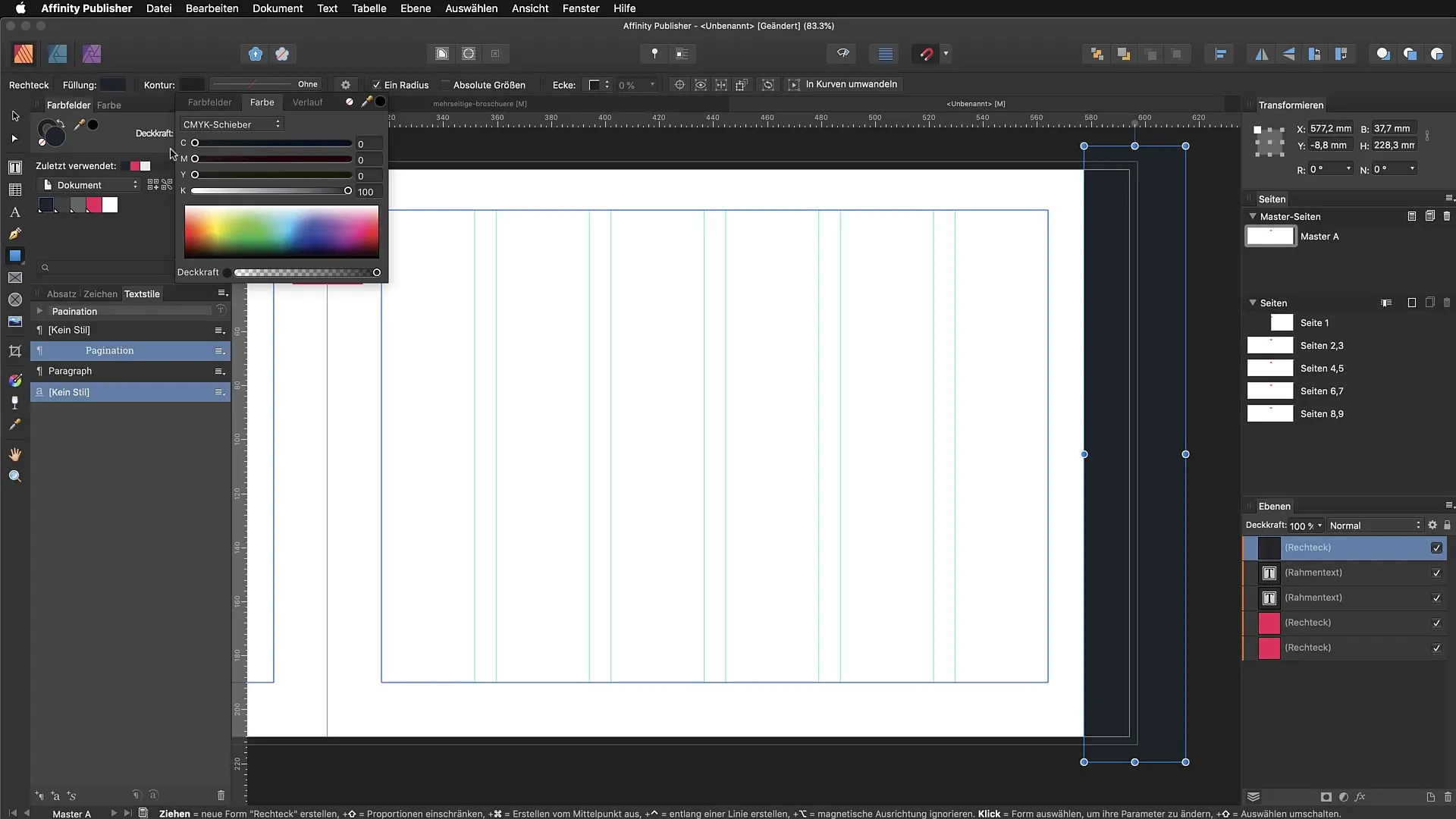
8. Opprettelse av en annen maler
En annen mulighet er å lage en annen maler. Du kan gjøre dette ved å høyreklikke på den opprinnelige maler siden og velge "Dupliser". Gi den nye maleren for eksempel navnet "Maler B" og legg til forskjellige tekstbokser eller layouter for å integrere ulike stilvarianter i dokumentet ditt.
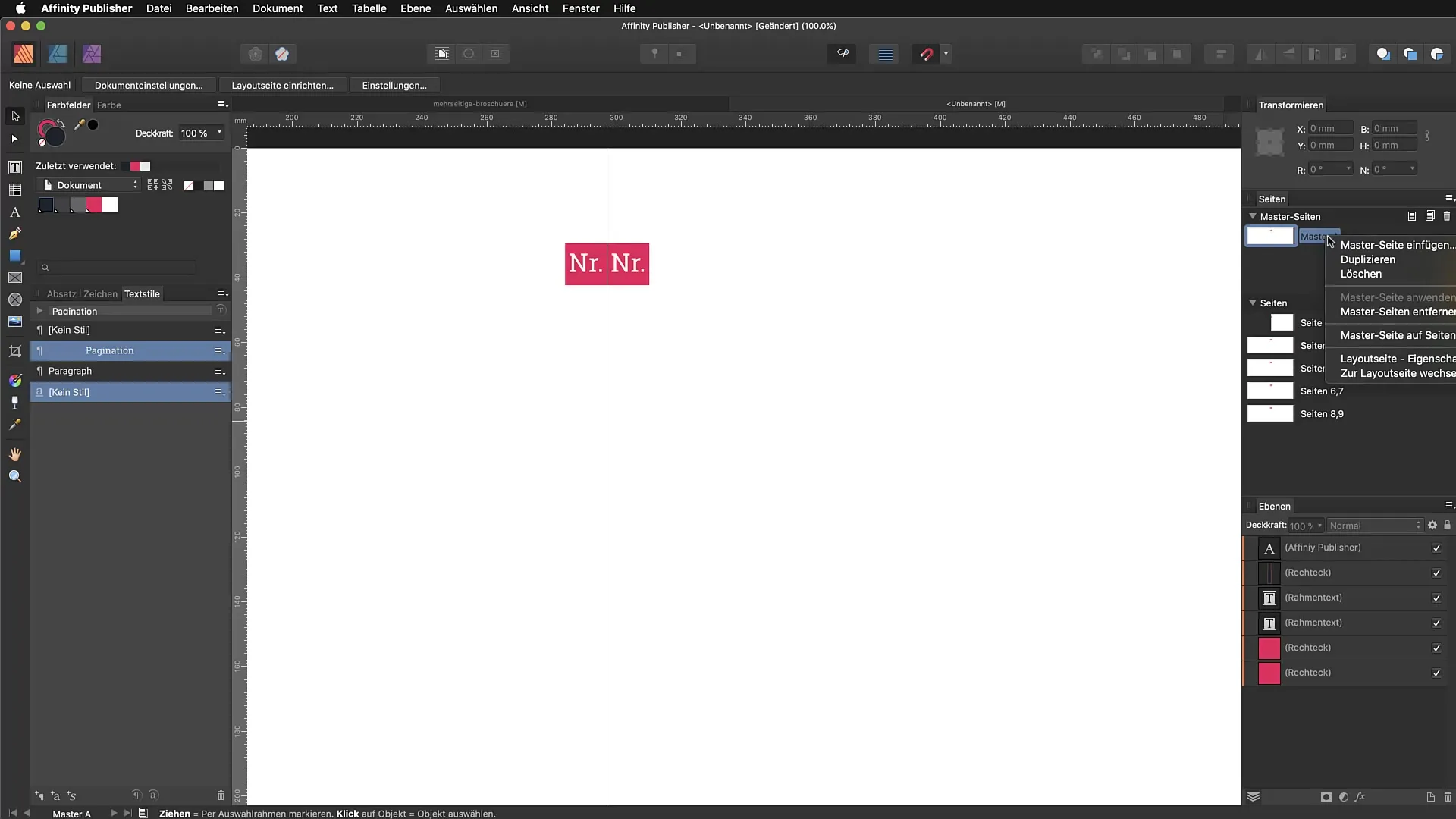
9. Bruk av kontinuerlige tekstbokser
Med den nye maleren kan du sette opp kontinuerlige tekstbokser som automatisk fylles med fylltekst. Dette gjør det lettere å jobbe med store prosjekter, da du på denne måten enkelt kan administrere tekst over flere sider.
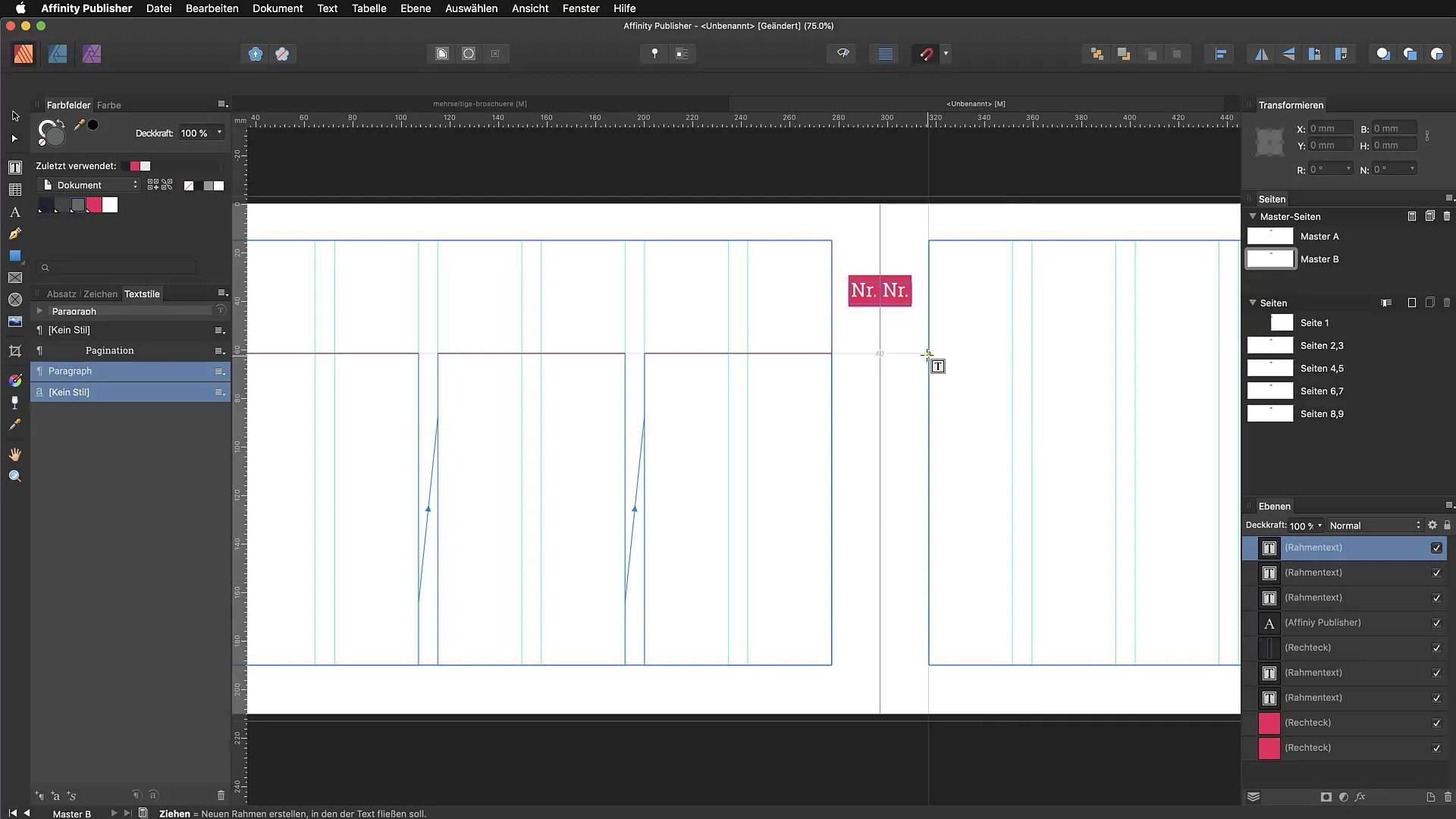
10. Redigere innhold i tekstbokser
Når du vil redigere innholdet i en tekstboks, må du bare sørge for å klikke i tekstområdet. Du kan erstatte eller justere teksten der uten å endre utformingen av maler siden selv.
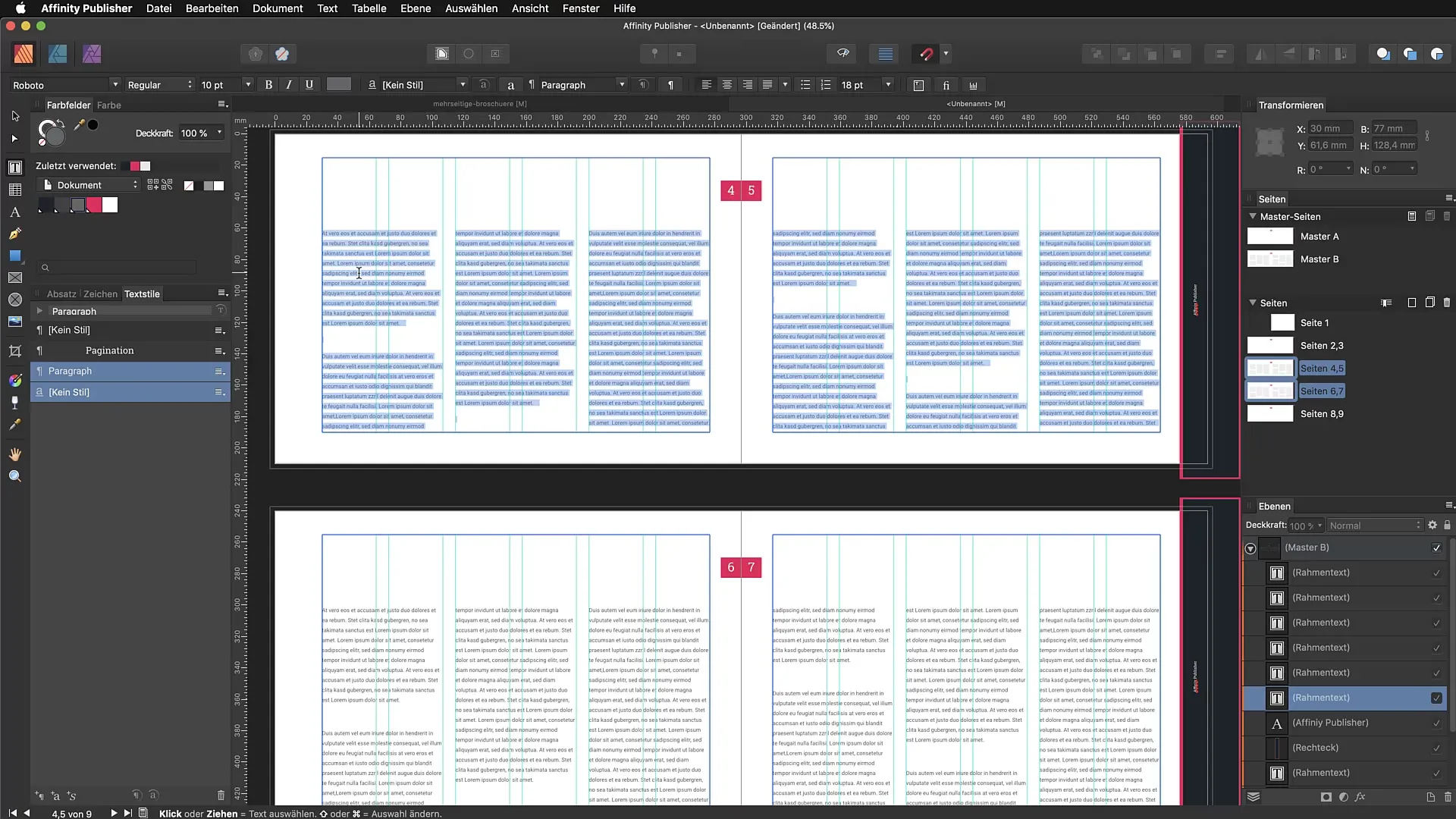
Oppsummering – Effektiv bruk av maler sider og sidenummerering i Affinity Publisher
Ved å bruke maler sider og implementering av en kontinuerlig sidenummerering i Affinity Publisher kan du lage konsistente og profesjonelle layouter. De beskrevne trinnene viser deg hvordan du kan bruke disse funksjonene effektivtfor å optimalisere arbeidsprosessen din og forbedre utseendet på dokumentene dine.
FAQ
Hvordan lager man en maler side i Affinity Publisher?For å lage en maler side, dupliser en eksisterende maler side i maler sider området.
Kan flere maler sider brukes i ett dokument?Ja, du kan bruke flere maler sider i ett dokument for å anvende forskjellige layouter eller stiler.
Hvordan legger man til sidenummerering på maler sider?Bruk tekstverktøyet på maler siden og velg "Tekst" > "Sett inn" > "Felt" > "Sidenummer".
Hvordan redigerer jeg innhold i en tekstboks på en maler side?Du kan klikke i tekstboksen og erstatte teksten som vanlig uten å påvirke layouten til maler siden.
Hvorfor er maler sider nyttige?Maler sider lar deg gjøre endringer på flere sider samtidig og holder designet ditt konsistent.


